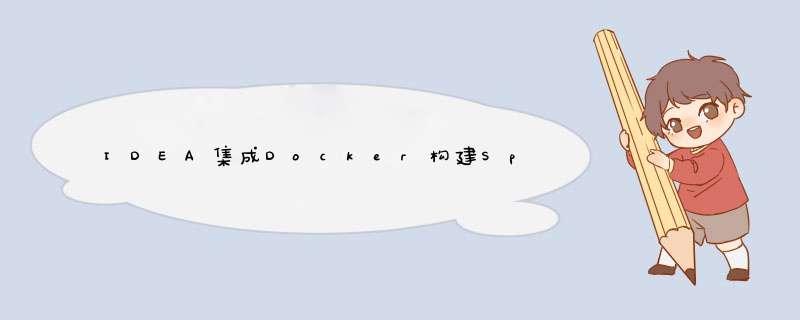
- IDEA集成Docker打包SpringBoot项目
- 1、首先开启docker的2375端口监听
- 2、IDEA配置docker
- 3、集成Maven插件
- 4、Maven添加SpringBoot项目启动类配置
- 5、项目打包,编写Dockerfile
- 6、构建镜像并上传服务器
- 7、进入容器执行运行命令
参考学习
视频:IDEA整合Docker,快捷部署SpringBoot应用
文档:IDEA集成Docker的快捷部署
1、首先开启docker的2375端口监听主要目的是为了之后IDEA进行连接服务器的2375端口
修改配置文件:
# 编辑打开其中的docker.service文件
vim /usr/lib/systemd/system/docker.service
# 将其中的execstart进行替换
ExecStart=/usr/bin/dockerd -H tcp://0.0.0.0:2375 -H unix://var/run/docker.sock
然后重新加载docker.server文件并重启docker服务:
# 重新加载服务配置docker.server
systemctl daemon-reload
# 重新启动docker
systemctl restart docker
来测试一下当前2375端口是否在监听:
# 若是出现json文件内容说明已经在监听了
curl http://127.0.0.1:2375/version
# 查看下2375端口是否被监听
netstat -nlpt
# 服务器防火墙开启2375端口
firewall-cmd --add-port=2375/tcp --permanent
firewall-cmd --reload
firewall-cmd --zone=public --list-ports
打开IDEA的Settings配置,输入好下方内容即可自动进行连接:
tcp://192.168.1.109:2375
点击ok之后
在下方services窗口我们就可以看到对应的docker了,双击即可进行连接:
3、集成Maven插件打开Pom.xml,进行配置docker-maven插件,分别包含你的镜像前缀、连接的远程服务器地址,之后即可进行构建打包直接上传你的服务器:
<properties>
<docker.image.prefix>dockerdocker.image.prefix>
properties>
<plugin>
<groupId>com.spotifygroupId>
<artifactId>docker-maven-pluginartifactId>
<version>1.0.0version>
<configuration>
<dockerHost>http://服务器地址:2375dockerHost>
<imageName>${docker.image.prefix}/${project.artifactId}imageName>
<dockerDirectory>src/main/dockerdockerDirectory>
<resources>
<resource>
<targetPath>/targetPath>
<directory>${project.build.directory}directory>
<include>${project.build.finalName}.jarinclude>
resource>
resources>
configuration>
plugin>
接着添加你的项目主启动类,若是不配置就会出现:no main manifest attribute, in /app/app.jar 报错
<plugin>
<groupId>org.springframework.bootgroupId>
<artifactId>spring-boot-maven-pluginartifactId>
<executions>
<execution>
<phase>packagephase>
<goals>
<goal>repackagegoal>
goals>
execution>
executions>
<configuration>
<includeSystemScope>trueincludeSystemScope>
<mainClass>com.**.**.xxxApplicationmainClass>
configuration>
plugin>
主启动器如下完整路径:
5、项目打包,编写Dockerfile执行Maven install首先来对我们项目进行打包,这里我们就能够提前看到打包后的jar包名,方便之后来配置编写DockerFile:
在过程3中我们默认Dockerfile的文件目录下src/main/docker,那我们就在main下新建docker目录,然后编写Dockerfile文件如下:
FROM java:8
MAINTAINER changlu [email protected]
VOLUME /tmp
ADD zf-web-1.0.0.jar /app.jar
RUN cp /usr/share/zoneinfo/Asia/Shanghai /etc/localtime && echo 'Asia/Shanghai' >/etc/timezone
EXPOSE 8999
ENTRYPOINT ["java", "-jar", "app.jar"]
下面是对应DockerFile的详细说明:主要就是ADD命令后前面jar包名你要对应上自己的
# 指定的基础镜像
FROM java:8
# 镜像维护者姓名或邮箱地址
MAINTAINER Sunny [email protected]
# 指定容器挂载点到宿主机自动生成的目录,用于作为缓存目录
VOLUME /tmp
# 拷贝宿主机jar包到容器中,这里是将application-server.jar拷贝成app.jar【***修改这里的application-server.jar即可***】
ADD zf-web-1.0.0.jar /app.jar
RUN cp /usr/share/zoneinfo/Asia/Shanghai /etc/localtime && echo 'Asia/Shanghai' >/etc/timezone
# 暴露出端口(提示)
EXPOSE 28011
# 运行容器时执行的shell命令
ENTRYPOINT ["java", "-jar", "app.jar"]
在对应引入插件的下,找到docker,执行docker:build命令:
接着就会根据我们的DockerFile构建镜像并上传到我们的服务器,出现build success就表示构建成功!
由于我IDEA已经连接上了服务器的Docker,这里就可以直接查看我们上传的Springboot镜像:
7、进入容器执行运行命令参考:mall在Linux环境下的部署(基于Docker容器)
使用xshell连接服务器:执行下列命令
# --link表示链接容器,让他们能够进行互相访问
# -p指定映射端口、-link表示链接指定的容器,对于各个容器可以使用对应后缀名来访问,如mysql访问其地址直接用db即可
# -d后台运行,之后就是镜像名
docker run -p 8999:8999 --name studo-admin \
--link mysql:db \
--link redis:redis \
--link nginx:nginx \
-v /etc/localtime:/etc/localtime \
-d studio/zf-web:latest
我是长路,感谢你的耐心阅读。如有问题请指出,我会积极采纳!
欢迎关注我的公众号【长路Java】,分享Java学习文章及相关资料
Q群:851968786 我们可以一起探讨学习
注明:转载可,需要附带上文章链接
欢迎分享,转载请注明来源:内存溢出

 微信扫一扫
微信扫一扫
 支付宝扫一扫
支付宝扫一扫
评论列表(0条)